- publicado por Amy Shao 19/11/25 Conheça a tão aguardada atualização VSDC 10....
- Olá, eu sou Mattea Wharton, videomaker de viagens de Seattle. Durante três anos ...
- published Amy Shao 6/10/25 A espera por algo novo e incomum finalmente acabou!...
- Nesta temporada de festas, celebramos novos começos com a mais recente atualizaç...
8 ideias de rastreamento de movimento para tentar no VSDC Video Editor
Ouviste as notícias? Há um novo software de rastreamento de movimento. Chama-se VSDC Pro e é perfeito para qualquer pessoa, desde o iniciante ao nível intermediário da experiência de edição de vídeo.
VSDC é um sólido editor de vídeo para Windows com muitos recursos gratuitos. Neste artigo focaremos sua ferramenta de rastreamento de movimento, que faz parte do VSDC Pro - a versão paga do software. Falaremos brevemente sobre o que é o rastreamento de movimento, mostraremos como executar o rastreamento de movimento no VSDC Pro (super fácil!) E, é claro, vamos trazer muitos exemplos para sua inspiração.
Pode baixar VSDC aqui. Você vai receber uma versão gratuita. Pode atualizá-la para o Pro a qualquer momento (são apenas US $ 19,99 por ano).
Pronto? Vamos começar.
O que é rastreamento de movimento?
O rastreamento de movimento é um processo de rastreamento dos movimentos de um objeto dentro de uma cena. Uma vez rastreada a trajetória do movimento pode ser aplicada a qualquer outro objeto que inicialmente não estava em um vídeo: um pedaço de texto, uma imagem, um ícone, uma máscara e praticamente qualquer clipart.
Por exemplo, digamos que você queira colocar uma seta acima da cabeça de um jogador de futebol em movimento para ajudar os espectadores a mantê-lo sempre à vista. Como o jogador está constantemente se movendo pelo campo, você precisa da seta para mover com ele. Esse é exatamente o caso em que você deseja usar o rastreamento de movimento. Para resolver a tarefa, você precisa acompanhar o movimento da cabeça do jogador, adicionar uma imagem de uma seta à cena logo acima da cabeça dele e atribuir a trajetória do movimento a ela.
Existem muitos outros exemplos de rastreamento de movimento usados na pós-produção, incluindo máscaras rastreadas e texto em movimento. Nós os cobrimos em alguns parágrafos.
Enquanto isso, vamos usar o mesmo exemplo de jogo de futebol para ver exatamente como o rastreamento de movimento funciona no VSDC Pro.
Como você faz o rastreamento de movimento no VSDC Pro?
O rastreamento de movimento é geralmente considerado um efeito bastante avançado. Para iniciantes, pode até parecer intimidador. Mas se você é sério sobre edição de vídeo, eventualmente vai sentir a necessidade de aprender.
Além disso, você vai ficar surpreso com o quão fácil é o rastreamento de movimento! Abaixo está um guia detalhado para aplicar o rastreamento de movimento no VSDC Pro com apenas 7 etapas:
Passo 1. Importe o vídeo principal para o VSDC.
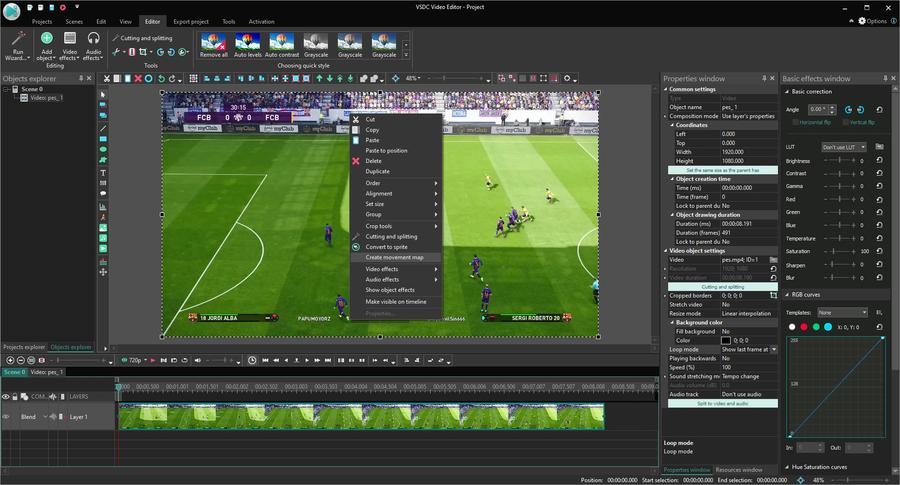
Passo 2. Clique com o botão direito do mouse e selecione "Criar mapa de movimento" no menu. A janela pop-up solicitará que você confirme a pasta no seu PC onde o mapa de movimento será salvo. Basta verificar o nome do arquivo e clicar em "Salvar".
Passo 3. Agora o menu Rastreador de movimento está ativado e você deve ver uma moldura vermelha com um ponto no centro. Coloque sobre o objeto que você precisa rastrear. Redimensione o quadro para garantir que o objeto seja colocado exatamente no centro. Clique em "Iniciar análise".
Passo 4. À medida que o vídeo avança, você verá uma linha verde sendo traçada - essa é a trajetória ou o mapa de movimento. Na próxima etapa, você aplicará a outro objeto. Quando o mapa terminar, clique em "Aplicar edição", se lhe parecer bom.
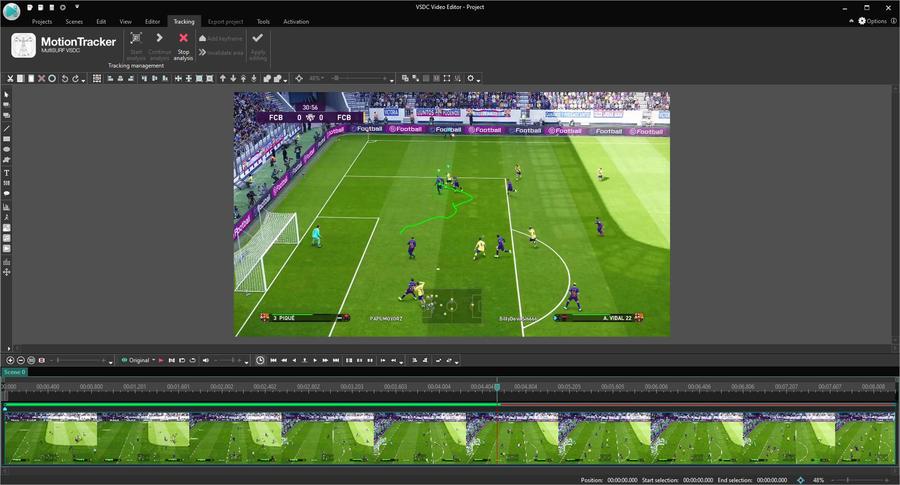
Passo 5. Hora de se divertir! Use a combinação de teclas de atalho "Shift + I" para importar a imagem à qual você planeja atribuir a trajetória. No nosso caso, essa é uma imagem .PNG de uma seta. (Para importar a imagem, você também pode usar o botão redondo verde "Adicionar objeto" na parte superior).
Passo 6. Redimensione a imagem, se necessário, e coloque-a no ponto de partida. Em seguida, clique duas vezes nele.
Passo 7. Use a combinação “Shift + Alt + M” para aplicar o mapa de movimento que você criou (alternativamente, use a sequência “Adicionar objeto” >> “Movimento” >> “Mapa de movimento”). Na janela pop-up, selecione o nome do mapa com o qual você está trabalhando e clique em “Ok”.
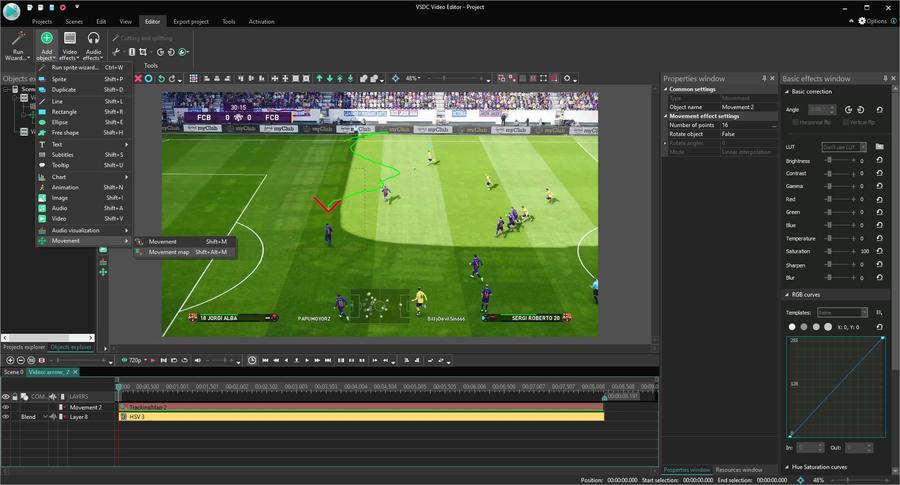
Nesse ponto, convém usar o botão Visualizar para garantir que tudo esteja como planejado. Se necessário, você pode ajustar o tamanho e a posição da imagem a qualquer momento.
É isso! Vá em frente e exporte o vídeo para o seu computador no formato desejado.
8 ideias e exemplos de rastreamento de movimento para você experimentar
Agora que você tem o conhecimento básico de como o rastreamento de movimento funciona, vamos colocá-lo em prática. O rastreamento de movimento é amplamente usado para fins criativos e informativos. E como você pode ver, o recurso é incrivelmente versátil - você é limitado apenas pela sua imaginação!
Para estimular sua criatividade, compilamos uma lista de exemplos de como o rastreamento de movimento pode ser usado em vídeos. Sinta-se livre para usar qualquer uma das ideias para o seu projeto.
Censure objetos em um vídeo com máscaras
O caso de uso mais popular para rastreamento de movimento é censura. Por exemplo, você pode censurar o rosto de uma pessoa, ocultar placas de carros, nomes de ruas ou logotipos.
Agora, desfoque de rosto pode ser feito de maneira rápida com um filtro gratuito, se a pessoa ficar parada no vídeo. Se a pessoa está se movendo, no entanto, a única maneira adequada de manter o rosto oculto é usar rastreamento de movimento.
Então, como adicionar uma máscara de censura seria diferente de um ícone de seta ou uma imagem? Essencialmente, em vez de importar clipart pronto, você precisa criar uma máscara borrada, colocá-la sobre o rosto de uma pessoa e atribuir a trajetória a ela.
Aqui está um tutorial em vídeo detalhado:
Se você deseja cobrir o rosto de uma pessoa com um emoji, um Snapchat ou uma máscara do estilo Instagram (porque é muito mais divertido que pixels!), basta procurar o clipart desejado no formato .PNG com fundo transparente.
Melhore seus vídeos com texto que segue um objeto
O texto que segue um objeto parece muito impressionante. E há uma variedade de tipos de texto com os quais você pode trabalhar: títulos, legendas, chamadas à ação - praticamente qualquer coisa.
Então, como colar texto (ou sobre) um objeto em movimento? Basicamente, pode fazer isso usando a mesma lógica das imagens e máscaras:
- Importe o vídeo principal para o VSDC e crie um mapa de movimento rastreando os movimentos do objeto escolhido.
- Em vez de importar clipart, basta adicionar um pedaço de texto ao seu vídeo usando a combinação de teclas de atalho "Shift + T" (ou o botão verde "Adicionar objeto").
- Ajuste o estilo e o tamanho do texto e clique duas vezes em sua camada na linha do tempo.
- Use a combinação de teclas de atalho “Shift + Alt + M” e atribua o mapa de movimento ao objeto de texto.
Agora, quando você pode usar o texto rastreado em movimento em um vídeo? Aqui estão algumas ideias.
1. Crie um título animado para a introdução
Se você já tem um logotipo ou qualquer outro objeto aparecendo na introdução do vídeo, pode anexar facilmente um pedaço de texto. Pode ser um título de canal, um endereço de site, seu lema, seu nome de usuário.
2. Torne as mensagens de texto na tela mais atraentes
Para replicar o efeito de mensagens de texto na tela como a usada no programa de TV Sherlock, tudo que você precisa é rastrear o movimento de um telefone e atribuir a trajetória à “mensagem de texto”.
Desta maneira, você pode também pode visualizar os pensamentos ou o discurso do personagem,.
3. Use creditos de abertura bonitos
Alguns filmes usam rastreamento de movimento para créditos de abertura . Isso ajuda cativar a atenção dos espectadores desde o início. Você pode replicar isso? Certamente. Não precisa de texto em 3D para isso (é o que é usado na maioria dos casos), pode baixar uma das fontes sofisticadas da biblioteca gratuita para criar créditos cinematográficos atraentes. Em seguida, aplique rastreamento de movimento e desaparecimento gradual do texto para fazer com que toda a parte pareça profissional.
4. Adicione legendas
As legendas podem ser elegantes e realmente úteis para criar o contexto, especialmente quando não há narração. Você certamente viu essas legendas em comerciais de TV ajudando a transmitir uma história da marca. Eles são especialmente populares entre marcas de esportes.
Por exemplo, veja como a Fitbit emprega legendas e textos explicativos para destacar pontos de venda exclusivos de seus produtos no comercial do Super Bowl.
5. Aprimore vídeos para negócios imobiliários
Se você está gravando vídeos para empresas, há muito espaço para rastreamento de movimento, independentemente do seu nicho. Tome como exemplo vídeos para negócios imobiliários. Em vez de fornecer informações, números, fatos e estatísticas adicionais na forma de títulos ou legendas, vá em frente e tente adicionar texto que segue objetos aos quadros que você deseja enfatizar mais.
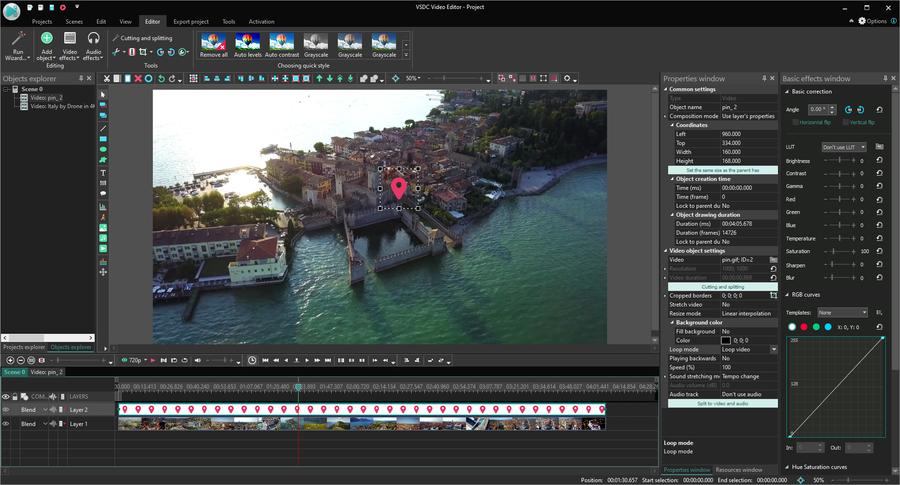
6. Atualize seus vídeos de viagem
Os vídeos de viagens geralmente são ótimos, mas contêm informações difícil para perceber. E mesmo que você tenha criado uma narração para suas imagens, alguns detalhes são percebidos melhor visualmente. Facilite seu clipe para os espectadores adicionando tags de localização geográfica, setas, títulos ou fatos rápidos relacionados aos lugares exatos que você está mostrando em um vídeo.
O rastreamento de movimento é uma técnica perfeita para essa finalidade, pois permite atribuir um pedaço de texto ou ícone precisamente ao objeto que você está falando no vídeo.
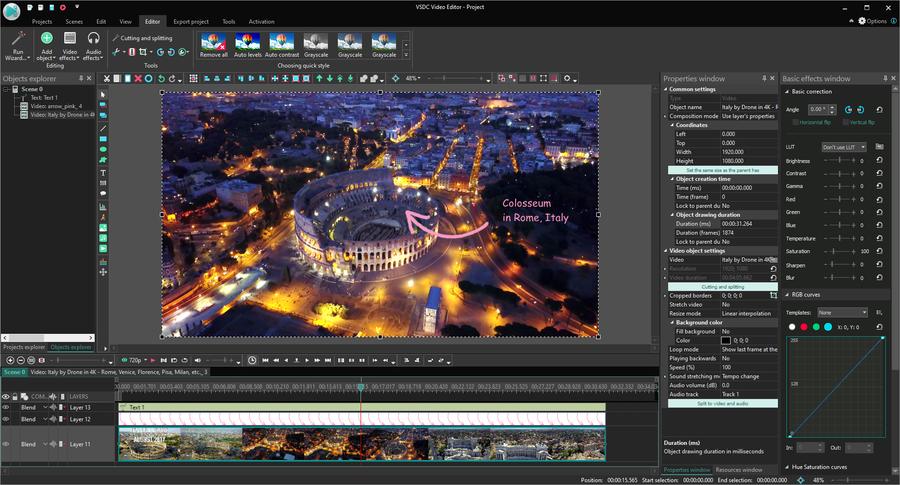
Dicas rápidas antes de começar com VSDC
Se você tem uma ideia clara do resultado final, realizá-lo não levará muito tempo ou esforço. Se você é um iniciante completo e nunca usou o rastreamento de movimento, aqui estão algumas dicas para um começo tranquilo:
- Ao colocar o quadro de rastreamento vermelho sobre o objeto que planeja rastrear, verifique se ele está dentro do quadro. No entanto, não a deixe ele estar "muito apertado". O software detectará o movimento melhor se o quadro contiver bits de cores ou formas contrastantes ao redor do objeto rastreado.
- Se a trajetória do movimento for na direção errada ou se o software “perder” o objeto rastreado fora de vista, pode ajustar o caminho manualmente. Leia o tutorial de rastreamento de movimento.
- Lembre-se de que o objeto que você coloca sobre o vídeo principal deve estar na camada superior da linha do tempo. Você pode mover arquivos para diferentes camadas manualmente usando o recurso de arrastar e soltar.
Pronto para tentar?
Baixe VSDC para o seu computador e comece a experimentar. Confira nosso canal no YouTube para mais ideias e envie-nos uma mensagem no Facebook.